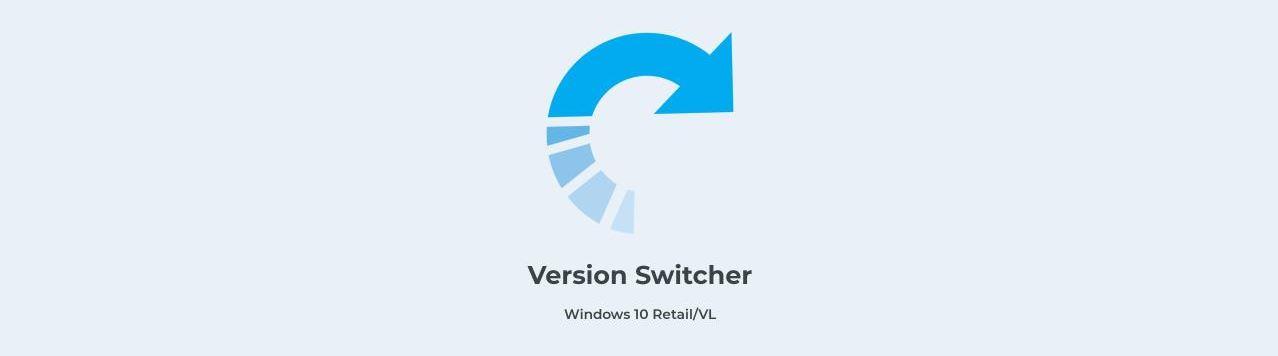Windows tem várias versões diferentes e de vez em quando atualiza o sistema operacional. Windows 10, Windows 11… mas além do “número” também existem edições como Home ou Pro. E você pode alterar a edição do Windows no seu computador sem ter que desinstalar um para instalar o novo. E nós explicamos como.
O que significa mudar de uma versão do Windows para outra? Microsoft nos oferece diferentes edições do mesmo sistema operacional: Home, Pro, Edition, Education… E é comum termos sempre o mesmo instalado em casa, a versão Home. Mas talvez você queira mudar, seja qual for o motivo, e não precisamos desinstalar tudo e recomeçar, mas podemos simplesmente mudar de uma edição para outra a partir da configuração ou usando ferramentas como Changepk, como explicaremos neste tutorial.
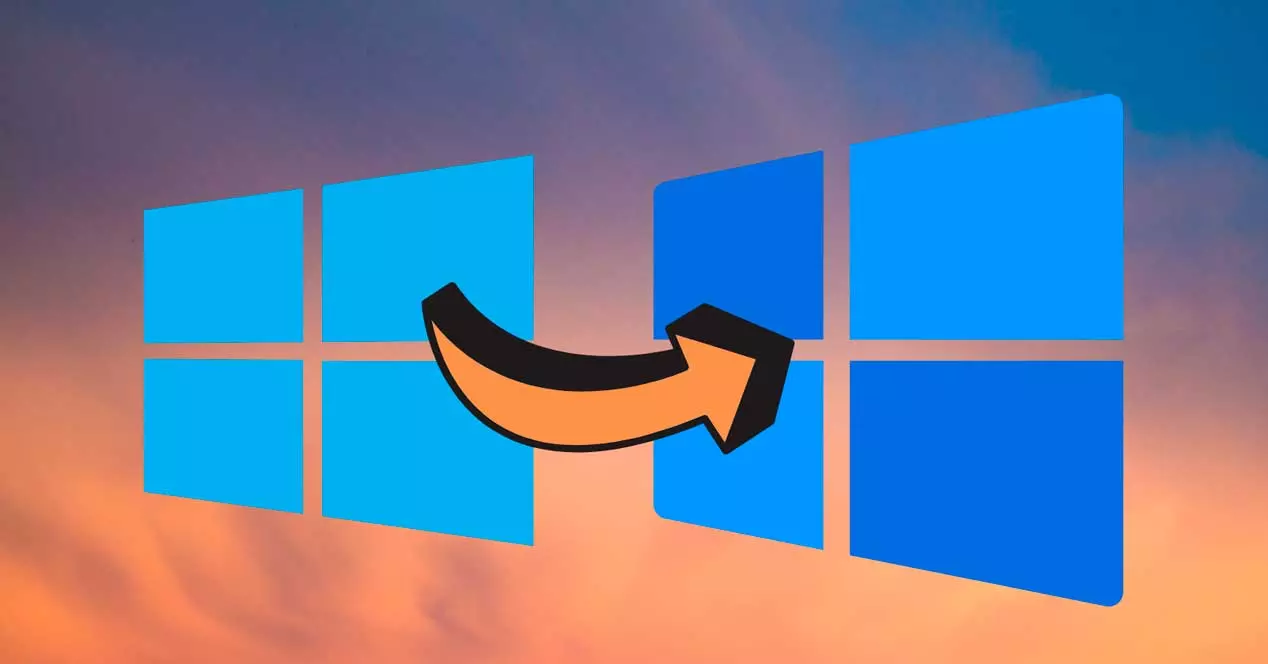
A primeira coisa que devemos levar em consideração é quantas versões existem e quais são as diferenças entre as duas. Isso nos ajudará a decidir se queremos ou não mudar.
Diferentes versões e edições
Quantas versões diferentes existem de Windows 10 ou Windows 11 ? O Windows 10 possui mais de dez edições diferentes e cada uma com suas características específicas:
- Windows 10 Home
- Janelas 10 Pro
- 10 Windows Enterprise
- Windows 10 Enterprise LTSB/LTSC
- Janelas 10 Educação
- 10 Windows Mobile
- Janelas 10 S
- Estação de trabalho Windows 10 Pro
- Windows 10 Mobile Enterprise
- Equipe do Windows 10
- Windows 10 Pro Education
Como seus próprios nomes indicam, cada um é destinado a um escopo diferente . O Windows 10 Home é a versão usual e padrão, embora exista o modelo Pro para usuários ou programadores de pequenas empresas ou o modelo Enterprise para organizações. Há também a educação do Windows 10 para escolas ou institutos, com foco no aprendizado. Ou Equipe do Windows 10, para equipes do Surface Hub.
No Windows 11 também existem versões diferentes, embora as principais sejam as Versão do Windows 11 Home e Windows 11 Pro. Mas existem outras versões diferentes, como Windows Pro Education, Windows Education, Windows 11 Mixed Reality, Windows 11 Enterprise, Windows 11 Pro for Workstations… ¿¿ Quais são as diferenças entre a versão Home clássica ou a versão Pro? O Windows 11 Home não tem criptografia de dispositivo BitLocker, por exemplo, e não tem nenhuma das ferramentas de negócios que o Pro inclui: Política de Grupo, Microsoft Store for Business, Acesso Atribuído, suporte ao Active Directory, Gerenciamento de Dispositivos Móveis... firewall, encontre meu dispositivo, Windows Olá, segurança do Windows e muito mais.
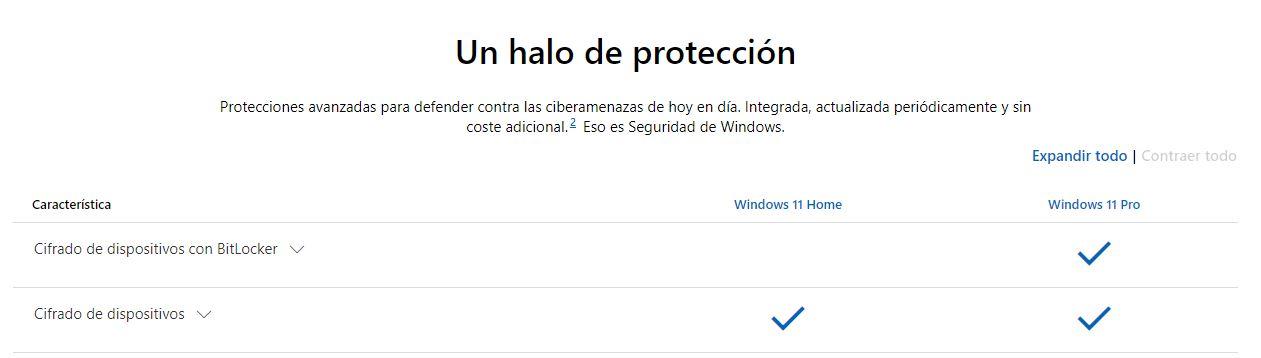
Ao comprar temos que escolher um ou outro. Não podemos alterar a edição do Windows 10 ou alterar a edição do Windows 11 se não tivermos pago anteriormente, pois precisaremos do código de ativação correspondente em cada caso. Ou que você tem duas versões porque corresponde a você para sua empresa, porque você trabalha em uma instituição escolar ou qualquer outra área.
Alterar versão
Você não precisa desinstalar o Windows 10 Home para instalar o Windows 10 Education, por exemplo. Podemos mantê-lo instalado e não perderemos dados. Você não deve formatar ou perder nada, mas apenas seguir alguns passos muito simples.
Nas configurações do computador
A opção manual para alterar as configurações é a mais confortável. Podemos fazê-lo na seção de ativação que encontraremos nas configurações do computador. Devemos ter a chave de ativação que você deseja usar em mãos. Com ele em mãos, podemos ir para as configurações da Microsoft
- Abra Windows configurações ou configurações
- Você verá as opções usuais: sistema, dispositivos de telefone…
- Vá para “Atualização e segurança” logo no final das opções
- Veremos uma série de seções novamente: Windows Update, segurança…
- Vá para o menu de chamadas à esquerda da tela
- Encontre e abra o " ativação " seção
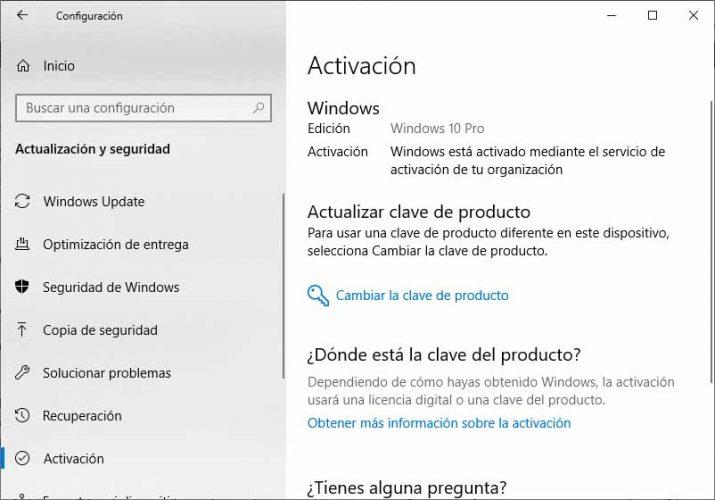
Neste ponto, veremos no topo qual é a nossa versão do Windows. Veremos uma série de campos:
- edição
- ativação
- do produto
- Chave do produto
E veremos algo mais abaixo: Atualize a chave do produto. Aqui podemos ler “para usar uma chave de produto diferente neste dispositivo, selecione“ alterar chave de produto ”. Toque nessa opção específica e uma tela será aberta com uma caixa na qual devemos escrever nossa senha. Onde encontraremos a chave? No DVD de instalação. USB ou em uma ativação email dependendo de onde você comprou a licença. Insira os 25 caracteres e confirme com ” Próximo ” para ativar a nova versão do Windows.
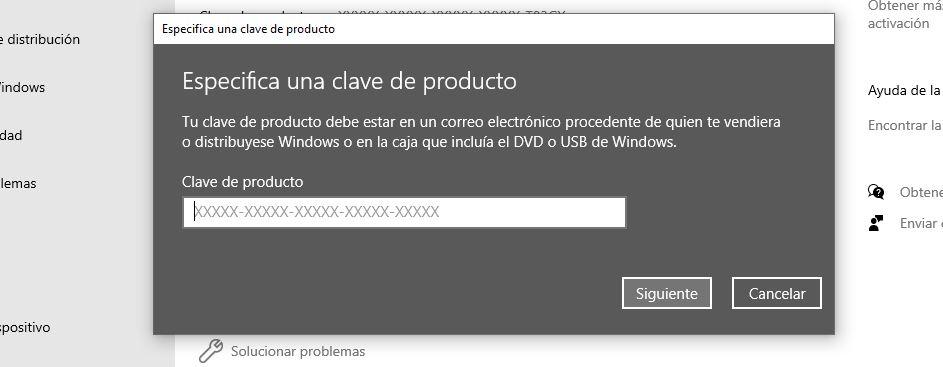
Siga as etapas que aparecem na tela para usar a nova versão. Se você não conseguir encontrar a chave do produto Windows, a Microsoft tem um guia na página de ajuda onde você pode encontrar a sua e inseri-la.
Alterar PK
Uma das opções é usar uma ferramenta oferecida pelo próprio Windows: Mudarpk . É uma ferramenta baseada em linha de comando que nos permite atualizar nosso computador para uma edição compatível do Windows. É importante saber que podemos atualizar de uma edição para outra do Windows 10, por exemplo, ou do Windows 11. Mas desde que o caminho de atualização seja suportado e nossa equipe atenda aos requisitos mínimos da edição para a qual queremos melhoria. Ou seja, precisamos ter as especificações necessárias para isso.
Se cumprirmos isso, podemos abrir uma janela de prompt de comando com permissões de administrador. Como? Muito simples: procuramos “prompt de comando na barra inicial” e tocamos o botão direito do mouse. Nas opções, escolhemos “executar como administrador”.
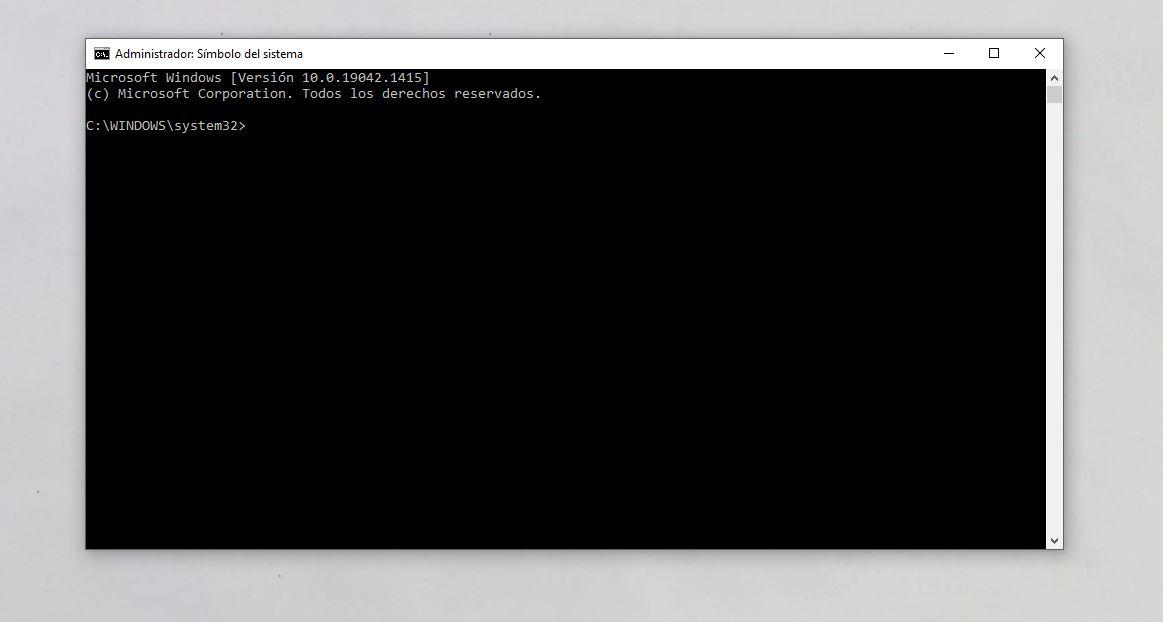
Depois de abrir a conhecida tela preta, devemos usar o comando. Devemos executar o seguinte comando:
changepk.exe/ProductKey
Para que funcione, devemos alterar o final do comando (a parte da “chave do produto”) para a chave que temos e que queremos ativar em nosso computador.
Ferramentas de terceiros
É menos recomendado que as opções anteriores e desnecessário se você seguir os passos de uma ou outra, mas também existem ferramentas especializadas que nos permitem mudar de uma edição do Windows para outra. Devemos baixar o programa, executá-lo como administrador e geralmente são fáceis de usar, quase todos nos permitem ativar ou desativar facilmente um switch para alterar a edição … Alternador de versão , um software livre que nos permite alternar facilmente de uma edição para outra do Windows sem custo ou esforço.
Tem muitos programas simples , embora o Version Switcher esteja disponível gratuitamente no GitHub e permita que você mude de Home para Education, para Pro, etc. É gratuito e encontraremos um documento leia-me para saber como usá-lo.